Nachdem Sie das Edge-apigee-setup-Dienstprogramm auf einem Knoten installiert haben, verwenden Sie es, um eine oder mehrere Edge-Komponenten auf dem Knoten zu installieren.apigee-setup
Das apigee-setup-Dienstprogramm verwendet einen Befehl im folgenden Format:
/opt/apigee/apigee-setup/bin/setup.sh -p component -f configFile
Dabei ist component die Edge-Komponente, die installiert werden soll, und configFile die Konfigurationsdatei für die unbeaufsichtigte Installation, die die Installationsinformationen enthält. Die Konfigurationsdatei muss für den Nutzer „apigee“ zugänglich oder lesbar sein. Sie können beispielsweise ein neues Verzeichnis für die Dateien erstellen, sie im Verzeichnis „/usr/local“ oder „/usr/local/share“ oder an einem anderen Ort auf dem Knoten platzieren, auf den der Nutzer „apigee“ zugreifen kann.
So installieren Sie beispielsweise den Edge Management Server:
/opt/apigee/apigee-setup/bin/setup.sh -p ms -f /usr/local/myConfig
Informationen zur Installation des Edge-apigee-setup finden Sie unter Edge-Einrichtungsprogramm apigee-setup installieren.
Überlegungen zur Installation
Berücksichtigen Sie beim Schreiben der Konfigurationsdatei die folgenden Optionen.
Postgres-Master-Standby-Replikation einrichten
Standardmäßig installiert Edge alle Postgres-Knoten im Mastermodus. In Produktionssystemen mit mehreren Postgres-Knoten müssen Sie jedoch die Master-Standby-Replikation konfigurieren, damit der Standby-Knoten den Traffic weiterleiten kann, wenn der Masterknoten ausfällt.
Sie können die Master-Standby-Replikation bei der Installation aktivieren und konfigurieren, indem Sie Eigenschaften in der Datei für die stille Konfiguration verwenden. Sie können die Master-Standby-Replikation auch nach der Installation aktivieren. Weitere Informationen finden Sie unter Master-Standby-Replikation für Postgres einrichten.
Cassandra-Authentifizierung aktivieren
Standardmäßig wird Cassandra ohne aktivierte Authentifizierung installiert. Das bedeutet, dass jeder auf Cassandra zugreifen kann. Sie können die Authentifizierung nach der Installation von Edge oder im Rahmen des Installationsvorgangs aktivieren.
Weitere Informationen finden Sie unter Cassandra-Authentifizierung aktivieren.
Geschützten Port beim Erstellen eines virtuellen Hosts verwenden
Wenn Sie einen virtuellen Host erstellen möchten, der den Router an einen geschützten Port bindet, z. B. an Portnummern unter 1000, müssen Sie den Router so konfigurieren, dass er als Nutzer mit Zugriff auf diese Ports ausgeführt wird. Standardmäßig wird der Router als Nutzer „apigee“ ausgeführt, der keinen Zugriff auf privilegierte Ports hat.
Informationen zum Konfigurieren eines virtuellen Hosts und Routers für den Zugriff auf Ports unter 1000 finden Sie unter Virtuellen Host einrichten.
Neue Edge-Benutzeroberfläche installieren
Nach der Erstinstallation empfiehlt Apigee, die neue Edge-UI zu installieren. Das ist eine verbesserte Benutzeroberfläche für Entwickler und Administratoren von Apigee Edge for Private Cloud. Die klassische Benutzeroberfläche ist standardmäßig installiert.
Hinweis: Für die Edge-Benutzeroberfläche müssen Sie die Standardauthentifizierung deaktivieren und einen IDP wie SAML oder LDAP verwenden.
Weitere Informationen finden Sie unter Neue Edge-Benutzeroberfläche installieren.
Angeben der zu installierenden Komponenten
In der folgenden Tabelle sind die Optionen aufgeführt, die Sie an die Option -p des Dienstprogramms apigee-service übergeben, um anzugeben, welche Komponenten auf dem Knoten installiert werden sollen:
| Komponente | Description |
|---|---|
|
|
Installieren Sie nur Cassandra. |
zk |
Installieren Sie nur ZooKeeper. |
|
|
Installieren Sie ZooKeeper und Cassandra. |
|
|
Installieren Sie nur OpenLDAP. |
|
|
Installieren Sie den Edge Management Server. Dadurch wird auch OpenLDAP installiert. Wenn Sie |
|
|
Installieren Sie den Edge-Verwaltungsserver, wodurch auch die Edge-Benutzeroberfläche und OpenLDAP installiert werden. Wenn Sie |
|
|
Installieren Sie nur den Edge-Router. |
|
|
Installieren Sie nur den Edge Message Processor. |
|
|
Installieren Sie den Edge Router und den Message Processor. |
|
|
Installieren Sie die Edge-Benutzeroberfläche. |
|
|
Nur Qpid-Server installieren. |
|
|
Installieren Sie nur den Postgres-Server. |
pdb |
Nur Postgres-Datenbank installieren – wird nur bei der Installation des Apigee Developer Services-Portals (oder einfach des Portals) verwendet. Siehe Portal installieren. |
|
|
Installieren Sie die Analysekomponenten, also Qpid und Postgres. Verwenden Sie diese Option nur für die Entwicklung und zum Testen, nicht für die Produktion. |
sso |
Installieren Sie das Apigee SSO-Modul. |
|
|
Monetarisierung installieren |
|
|
Installieren Sie Edge als Standalone-Version, d. h. Cassandra, ZooKeeper, Management Server, OpenLDAP, Edge-UI, Router und Message Processor. Bei dieser Option werden die Edge-Analysekomponenten Qpid und Postgres ausgelassen. Verwenden Sie diese Option nur für die Entwicklung und zum Testen, nicht für die Produktion. |
|
|
Installieren Sie alle Komponenten auf einem einzelnen Knoten. Verwenden Sie diese Option nur für die Entwicklung und zum Testen, nicht für die Produktion. |
dp |
Installieren Sie das Portal. |
Konfigurationsdatei erstellen
Die Konfigurationsdatei enthält alle Informationen, die für die Installation von Edge erforderlich sind. Sie können oft dieselbe Konfigurationsdatei verwenden, um alle Komponenten in einer Edge-Installation zu installieren.
Sie müssen jedoch andere Konfigurationsdateien verwenden oder Ihre Konfigurationsdatei ändern, wenn:
- Sie installieren mehrere OpenLDAP-Server und müssen die Replikation im Rahmen einer Installation mit 13 Knoten konfigurieren. Für jede Datei sind unterschiedliche Werte für
LDAP_SIDundLDAP_PEERerforderlich. - Sie erstellen mehrere Rechenzentren im Rahmen einer Installation mit 12 Knoten. Für jedes Rechenzentrum sind unterschiedliche Einstellungen für Eigenschaften wie
ZK_CLIENT_HOSTSundCASS_HOSTSerforderlich.
Für jede unten beschriebene Installationstopologie wird eine Beispielkonfigurationsdatei angezeigt. Eine vollständige Referenz zur Konfigurationsdatei finden Sie unter Referenz zur Edge-Konfigurationsdatei.
Systemanforderungen testen, ohne eine Installation auszuführen
Edge for the Private Cloud unterstützt das Attribut ENABLE_SYSTEM_CHECK=y, um im Rahmen einer Installation die CPU- und Speicheranforderungen auf einem Computer zu prüfen. In früheren Versionen von Edge mussten Sie die Installation jedoch tatsächlich durchführen, um diese Prüfung zu bestehen.
Mit dem Flag „-t“ können Sie diese Prüfung jetzt durchführen, ohne eine Installation vornehmen zu müssen. Wenn Sie beispielsweise die Systemanforderungen für eine „aio“-Installation prüfen möchten, ohne die Installation tatsächlich durchzuführen, verwenden Sie den folgenden Befehl:
/opt/apigee/apigee-setup/bin/setup.sh -p aio -f configFile -t
Mit diesem Befehl werden alle Fehler bei den Systemanforderungen auf dem Bildschirm angezeigt.
Eine Liste der Systemanforderungen für alle Edge-Komponenten finden Sie unter Installationsanforderungen.
Installationsprotokolldateien
Standardmäßig schreibt das Dienstprogramm „setup.sh“ Loginformationen zur Installation in:
/opt/apigee/var/log/apigee-setup/setup.logWenn der Nutzer, der das setup.sh-Tool ausführt, keinen Zugriff auf dieses Verzeichnis hat, wird das Log als Datei mit dem Namen setup_username.log in das Verzeichnis /tmp geschrieben.
Wenn der Nutzer keinen Zugriff auf /tmp hat, schlägt das setup.sh-Dienstprogramm fehl.
Edge-Komponenten installieren
In diesem Abschnitt wird beschrieben, wie Sie Edge-Komponenten für die verschiedenen Topologien installieren. Die Reihenfolge der Komponenteninstallation hängt von der gewünschten Topologie ab.
Bei allen unten gezeigten Installationsbeispielen wird davon ausgegangen, dass Sie Folgendes installieren:
- Die Cassandra-Authentifizierung ist deaktiviert (Standardeinstellung). Weitere Informationen finden Sie unter Cassandra-Authentifizierung aktivieren.
- Wenn die Postgres-Master-Standby-Replikation deaktiviert ist (Standard). Weitere Informationen finden Sie unter Master-Standby-Replikation für Postgres einrichten.
- Nachrichtenprozessor und Router auf demselben Knoten. Wenn Sie die Message Processors und Router auf verschiedenen Knoten installieren, installieren Sie zuerst alle Message Processors und dann alle Router.
Vorbereitung
Bevor Sie Edge-Komponenten installieren können, müssen Sie Folgendes tun:
- Unter Installationsanforderungen finden Sie eine Liste der Voraussetzungen und erforderlichen Dateien, die Sie vor der Installation benötigen. Lesen Sie sich die Anforderungen durch, bevor Sie mit der Installation beginnen.
- Deaktivieren Sie SELinux oder stellen Sie es auf den permissiven Modus ein. Weitere Informationen finden Sie unter Edge-Dienstprogramm „apigee-setup“ installieren.
All-in-one-Installation
- Installieren Sie alle Komponenten auf einem einzelnen Knoten mit dem folgenden Befehl:
/opt/apigee/apigee-setup/bin/setup.sh -p aio -f configFile
- Starten Sie die Classic UI-Komponente nach Abschluss der Installation neu:
/opt/apigee/apigee-service/bin/apigee-service edge-ui restart
Dies gilt für die klassische Benutzeroberfläche, nicht für die neue Edge-Benutzeroberfläche, deren Komponentenname
edge-management-uiist. - Testen Sie die Installation wie unter Installation testen beschrieben.
- Führen Sie das Onboarding Ihrer Organisation wie unter Organisation einbinden beschrieben durch.
Hier finden Sie ein Video zur All-in-One-Installation von Edge.
Unten sehen Sie eine Datei für die unbeaufsichtigte Konfiguration für diese Topologie. Eine vollständige Referenz zur Konfigurationsdatei finden Sie unter Referenz zur Edge-Konfigurationsdatei.
# With SMTP IP1=IP_or_DNS_name_of_Node_1 HOSTIP=$(hostname -i) ENABLE_SYSTEM_CHECK=y ADMIN_EMAIL=opdk@google.com # Admin password must be at least 8 characters long and contain one uppercase # letter, one lowercase letter, and one digit or special character APIGEE_ADMINPW=ADMIN_PASSWORD LICENSE_FILE=/tmp/license.txt MSIP=$IP1 LDAP_TYPE=1 APIGEE_LDAPPW=LDAP_PASSWORD MP_POD=gateway REGION=dc-1 ZK_HOSTS="$IP1" ZK_CLIENT_HOSTS="$IP1" # Must use IP addresses for CASS_HOSTS, not DNS names. CASS_HOSTS="$IP1" # Default is postgres PG_PWD=postgres SKIP_SMTP=n SMTPHOST=smtp.example.com SMTPUSER=smtp@example.com # omit for no username SMTPPASSWORD=SMTP_PASSWORD # omit for no password SMTPSSL=n SMTPPORT=25 SMTPMAILFROM="My Company <myco@company.com>" # Set up username and password to access Qpid broker's management console QPID_MGMT_USERNAME=qpid QPID_MGMT_PASSWORD=QPIDPass1234
Eigenständige Installation mit zwei Knoten
Eine Liste der Edge-Topologien und Knotennummern finden Sie unter Installationstopologien.
- Eigenständiges Gateway und Knoten 1 installieren
/opt/apigee/apigee-setup/bin/setup.sh -p sa -f configFile
- Analytics auf Knoten 2 installieren:
/opt/apigee/apigee-setup/bin/setup.sh -p sax -f configFile
- Starten Sie die Classic UI-Komponente auf Knoten 1 neu:
/opt/apigee/apigee-service/bin/apigee-service edge-ui restart
Dies gilt für die klassische Benutzeroberfläche, nicht für die neue Edge-Benutzeroberfläche, deren Komponentenname
edge-management-uiist. - Testen Sie die Installation wie unter Installation testen beschrieben.
- Führen Sie das Onboarding Ihrer Organisation wie unter Organisation einbinden beschrieben durch.
Unten sehen Sie eine Datei für die unbeaufsichtigte Konfiguration für diese Topologie. Eine vollständige Referenz zur Konfigurationsdatei finden Sie unter Referenz zur Edge-Konfigurationsdatei.
# With SMTP IP1=IP_of_Node_1 HOSTIP=$(hostname -i) ENABLE_SYSTEM_CHECK=y ADMIN_EMAIL=opdk@google.com APIGEE_ADMINPW=ADMIN_PASSWORD LICENSE_FILE=/tmp/license.txt MSIP=$IP1 LDAP_TYPE=1 APIGEE_LDAPPW=LDAP_PASSWORD MP_POD=gateway REGION=dc-1 ZK_HOSTS="$IP1" ZK_CLIENT_HOSTS="$IP1" # Must use IP addresses for CASS_HOSTS, not DNS names. CASS_HOSTS="$IP1" # Default is postgres PG_PWD=postgres SKIP_SMTP=n SMTPHOST=smtp.example.com SMTPUSER=smtp@example.com # omit for no username SMTPPASSWORD=SMTP_PASSWORD # omit for no password SMTPSSL=n SMTPPORT=25 SMTPMAILFROM="My Company <myco@company.com>"
Installation mit 5 Knoten
Eine Liste der Edge-Topologien und Knotennummern finden Sie unter Installationstopologien.
- Installieren Sie den Datastore-Cluster auf den Knoten 1, 2 und 3:
/opt/apigee/apigee-setup/bin/setup.sh -p ds -f configFile
- Installieren Sie Management Server auf Knoten 1:
/opt/apigee/apigee-setup/bin/setup.sh -p ms -f configFile
- Router und Nachrichtenprozessor auf den Knoten 2 und 3 installieren:
/opt/apigee/apigee-setup/bin/setup.sh -p rmp -f configFile
- Installieren Sie Analytics auf Knoten 4 und 5:
/opt/apigee/apigee-setup/bin/setup.sh -p sax -f configFile
- Starten Sie die Classic UI-Komponente auf Knoten 1 neu:
/opt/apigee/apigee-service/bin/apigee-service edge-ui restart
Dies gilt für die klassische Benutzeroberfläche, nicht für die neue Edge-Benutzeroberfläche, deren Komponentenname
edge-management-uiist. - Testen Sie die Installation wie unter Installation testen beschrieben.
- Führen Sie das Onboarding Ihrer Organisation wie unter Organisation einbinden beschrieben durch.
Unten sehen Sie eine Datei für die unbeaufsichtigte Konfiguration für diese Topologie. Eine vollständige Referenz zur Konfigurationsdatei finden Sie unter Referenz zur Edge-Konfigurationsdatei.
# With SMTP IP1=IP_of_Node_1 IP2=IP_of_Node_2 IP3=IP_of_Node_3 IP4=IP_of_Node_4 IP5=IP_of_Node_5 HOSTIP=$(hostname -i) ENABLE_SYSTEM_CHECK=y ADMIN_EMAIL=opdk@google.com APIGEE_ADMINPW=ADMIN_PASSWORD LICENSE_FILE=/tmp/license.txt MSIP=$IP1 USE_LDAP_REMOTE_HOST=n LDAP_TYPE=1 APIGEE_LDAPPW=LDAP_PASSWORD MP_POD=gateway REGION=dc-1 ZK_HOSTS="$IP1 $IP2 $IP3" ZK_CLIENT_HOSTS="$IP1 $IP2 $IP3" # Must use IP addresses for CASS_HOSTS, not DNS names. CASS_HOSTS="$IP1 $IP2 $IP3" # Default is postgres PG_PWD=postgres PG_MASTER=$IP4 PG_STANDBY=$IP5 SKIP_SMTP=n SMTPHOST=smtp.example.com SMTPUSER=smtp@example.com # omit for no username SMTPPASSWORD=SMTP_PASSWORD # omit for no password SMTPSSL=n SMTPPORT=25 SMTPMAILFROM="My Company <myco@company.com>"
Installation mit 9 Knoten
Eine Liste der Edge-Topologien und Knotennummern finden Sie unter Installationstopologien.
- Installieren Sie den Datastore-Clusterknoten auf Knoten 1, 2 und 3:
/opt/apigee/apigee-setup/bin/setup.sh -p ds -f configFile
- Installieren Sie den Apigee-Verwaltungsserver auf Knoten 1:
/opt/apigee/apigee-setup/bin/setup.sh -p ms -f configFile
- Installieren Sie den Router und den Nachrichtenprozessor auf den Knoten 4 und 5:
/opt/apigee/apigee-setup/bin/setup.sh -p rmp -f configFile
- Installieren Sie den Apigee Analytics Qpid-Server auf den Knoten 6 und 7:
/opt/apigee/apigee-setup/bin/setup.sh -p qs -f configFile
- Installieren Sie den Apigee Analytics Postgres-Server auf den Knoten 8 und 9:
/opt/apigee/apigee-setup/bin/setup.sh -p ps -f configFile
- Starten Sie die Classic UI-Komponente auf Knoten 1 neu:
/opt/apigee/apigee-service/bin/apigee-service edge-ui restart
Dies gilt für die klassische Benutzeroberfläche, nicht für die neue Edge-Benutzeroberfläche, deren Komponentenname
edge-management-uiist. - Testen Sie die Installation wie unter Installation testen beschrieben.
- Führen Sie das Onboarding Ihrer Organisation wie unter Organisation einbinden beschrieben durch.
Unten sehen Sie eine Datei für die unbeaufsichtigte Konfiguration für diese Topologie. Eine vollständige Referenz zur Konfigurationsdatei finden Sie unter Referenz zur Edge-Konfigurationsdatei.
# With SMTP IP1=IP_of_Node_1 IP2=IP_of_Node_2 IP3=IP_of_Node_3 IP8=IP_of_Node_8 IP9=IP_of_Node_9 HOSTIP=$(hostname -i) ENABLE_SYSTEM_CHECK=y ADMIN_EMAIL=opdk@google.com APIGEE_ADMINPW=ADMIN_PASSWORD LICENSE_FILE=/tmp/license.txt MSIP=$IP1 USE_LDAP_REMOTE_HOST=n LDAP_TYPE=1 APIGEE_LDAPPW=LDAP_PASSWORD MP_POD=gateway REGION=dc-1 ZK_HOSTS="$IP1 $IP2 $IP3" ZK_CLIENT_HOSTS="$IP1 $IP2 $IP3" # Must use IP addresses for CASS_HOSTS, not DNS names. # Optionally use Cassandra racks CASS_HOSTS="$IP1 $IP2 $IP3" # Default is postgres PG_PWD=postgres SKIP_SMTP=n PG_MASTER=$IP8 PG_STANDBY=$IP9 SMTPHOST=smtp.example.com SMTPUSER=smtp@example.com # omit for no username SMTPPASSWORD=SMTP_PASSWORD # omit for no password SMTPSSL=n SMTPPORT=25 SMTPMAILFROM="My Company <myco@company.com>"
Installation mit 13 Knoten
In diesem Abschnitt wird die Reihenfolge der Installation für einen Cluster mit 13 Knoten beschrieben. Eine Liste der Edge-Topologien und Knotennummern finden Sie unter Installationstopologien.
Die Installationsreihenfolge für einen Cluster mit 13 Knoten ist wie folgt:
- Installieren Sie den Datastore-Clusterknoten auf Knoten 1, 2 und 3:
/opt/apigee/apigee-setup/bin/setup.sh -p ds -f configFile
- OpenLDAP auf Knoten 4 und 5 installieren:
/opt/apigee/apigee-setup/bin/setup.sh -p ld -f configFile
- Installieren Sie den Apigee-Verwaltungsserver auf den Knoten 6 und 7:
/opt/apigee/apigee-setup/bin/setup.sh -p ms -f configFile
- Installieren Sie den Apigee Analytics Postgres-Server auf den Knoten 8 und 9:
/opt/apigee/apigee-setup/bin/setup.sh -p ps -f configFile
- Installieren Sie den Router und den Nachrichtenprozessor auf den Knoten 10 und 11:
/opt/apigee/apigee-setup/bin/setup.sh -p rmp -f configFile
- Installieren Sie den Apigee Analytics Qpid-Server auf den Knoten 12 und 13:
/opt/apigee/apigee-setup/bin/setup.sh -p qs -f configFile
- Starten Sie die Classic UI-Komponente auf den Knoten 6 und 7 neu:
/opt/apigee/apigee-service/bin/apigee-service edge-ui restart
Dies gilt für die klassische Benutzeroberfläche, nicht für die neue Edge-Benutzeroberfläche, deren Komponentenname
edge-management-uiist. - Testen Sie die Installation wie unter Installation testen beschrieben.
- Führen Sie das Onboarding Ihrer Organisation wie unter Organisation einbinden beschrieben durch.
Unten sehen Sie eine Beispielkonfigurationsdatei für diese Topologie. Eine vollständige Referenz zur Konfigurationsdatei finden Sie unter Referenz zur Edge-Konfigurationsdatei.
# For all nodes except IP4 and IP5 # (which are the OpenLDAP nodes) IP1=IP_of_Node_1 IP2=IP_of_Node_2 IP3=IP_of_Node_3 IP4=IP_of_Node_4 IP5=IP_of_Node_5 IP6=IP_of_Node_6 IP7=IP_of_Node_7 IP8=IP_of_Node_8 IP9=IP_of_Node_9 HOSTIP=$(hostname -i) ENABLE_SYSTEM_CHECK=y ADMIN_EMAIL=opdk@google.com APIGEE_ADMINPW=ADMIN_PASSWORD LICENSE_FILE=/tmp/license.txt # Management Server on IP6 only MSIP=$IP6 USE_LDAP_REMOTE_HOST=y LDAP_HOST=$IP4 LDAP_PORT=10389 # Management Server on IP7 only # MSIP=$IP7 # USE_LDAP_REMOTE_HOST=y # LDAP_HOST=$IP5 # LDAP_PORT=10389 # Use the same password for both OpenLDAP nodes APIGEE_LDAPPW=LDAP_PASSWORD MP_POD=gateway REGION=dc-1 ZK_HOSTS="$IP1 $IP2 $IP3" ZK_CLIENT_HOSTS="$IP1 $IP2 $IP3" # Must use IP addresses for CASS_HOSTS, not DNS names. # Optionally use Cassandra racks CASS_HOSTS="$IP1 $IP2 $IP3" # Default is postgres PG_PWD=postgres PG_MASTER=$IP8 PG_STANDBY=$IP9 SKIP_SMTP=n SMTPHOST=smtp.example.com SMTPUSER=smtp@example.com # omit for no username SMTPPASSWORD=SMTP_PASSWORD # omit for no password SMTPSSL=n SMTPPORT=25 SMTPMAILFROM="My Company <myco@company.com>" |
# For OpenLDAP nodes only (IP4 and IP5) IP1=IP_of_Node_1 IP2=IP_of_Node_2 IP3=IP_of_Node_3 IP4=IP_of_Node_4 IP5=IP_of_Node_5 IP6=IP_of_Node_6 IP7=IP_of_Node_7 IP8=IP_of_Node_8 IP9=IP_of_Node_9 HOSTIP=$(hostname -i) ENABLE_SYSTEM_CHECK=y ADMIN_EMAIL=opdk@google.com APIGEE_ADMINPW=ADMIN_PASSWORD # For the OpenLDAP Server on IP4 only MSIP=$IP6 USE_LDAP_REMOTE_HOST=n LDAP_TYPE=2 LDAP_SID=1 LDAP_PEER=$IP5 # For the OpenLDAP Server on IP5 only # MSIP=$IP7 # USE_LDAP_REMOTE_HOST=n # LDAP_TYPE=2 # LDAP_SID=2 # LDAP_PEER=$IP4 # Set same password for both OpenLDAPs. APIGEE_LDAPPW=LDAP_PASSWORD |
Installation mit 12 Knoten
Bevor Sie Edge in einer Cluster-Topologie mit 12 Knoten (zwei Rechenzentren) installieren, müssen Sie wissen, wie Sie die ZooKeeper- und Cassandra-Attribute in der Konfigurationsdatei für die unbeaufsichtigte Installation festlegen.
- ZooKeeper
Geben Sie für die
ZK_HOSTS-Property für beide Rechenzentren die IP-Adressen oder DNS-Namen aller ZooKeeper-Knoten aus beiden Rechenzentren in derselben Reihenfolge an und markieren Sie alle Knoten mit dem Modifikator:observer. Knoten ohne den:observer-Modifikator werden als „Voters“ (Wähler) bezeichnet. Sie müssen eine ungerade Anzahl von „Abstimmenden“ in Ihrer Konfiguration haben.In dieser Topologie ist der ZooKeeper-Host auf Host 9 der Beobachter:
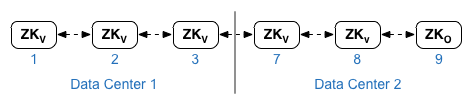
Geben Sie für die
ZK_CLIENT_HOSTS-Property für jedes Rechenzentrum die IP-Adressen oder DNS-Namen nur der ZooKeeper-Knoten im Rechenzentrum in derselben Reihenfolge für alle ZooKeeper-Knoten im Rechenzentrum an. In der unten gezeigten Beispielkonfigurationsdatei ist Knoten 9 mit dem Modifikator:observergekennzeichnet, sodass Sie fünf Wähler haben: Knoten 1, 2, 3, 7 und 8. - Cassandra
Alle Rechenzentren müssen dieselbe Anzahl von Cassandra-Knoten haben.
Geben Sie für
CASS_HOSTSfür jedes Rechenzentrum alle Cassandra-IP-Adressen (nicht DNS-Namen) für beide Rechenzentren an. Listen Sie für Rechenzentrum 1 zuerst die Cassandra-Knoten in diesem Rechenzentrum auf. Listen Sie für Rechenzentrum 2 zuerst die Cassandra-Knoten in diesem Rechenzentrum auf. Listen Sie die Cassandra-Knoten in derselben Reihenfolge für alle Cassandra-Knoten im Rechenzentrum auf.Alle Cassandra-Knoten müssen das Suffix „:d,r“ haben. Beispiel:
ip:1,1= Rechenzentrum 1 und Rack/Verfügbarkeitszone 1; undip:2,1= Rechenzentrum 2 und Rack/Verfügbarkeitszone 1.Beispiel: „192.168.124.201:1,1 192.168.124.202:1,1 192.168.124.203:1,1 192.168.124.204:2,1 192.168.124.205:2,1 192.168.124.206:2,1“
Der erste Knoten in Rack/Verfügbarkeitszone 1 jedes Rechenzentrums wird als Seed-Server verwendet.
In diesem Bereitstellungsmodell sieht die Cassandra-Einrichtung so aus:
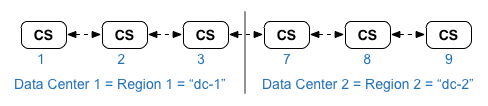
Eine Liste der Edge-Topologien und Knotennummern finden Sie unter Installationstopologien.
- Installieren Sie den Datastore-Clusterknoten auf den Knoten 1, 2, 3, 7, 8 und 9:
/opt/apigee/apigee-setup/bin/setup.sh -p ds -f configFile
- Installieren Sie den Apigee Management Server mit OpenLDAP-Replikation auf Knoten 1 und 7:
/opt/apigee/apigee-setup/bin/setup.sh -p ms -f configFile
- Installieren Sie den Router und den Message Processor auf den Knoten 2, 3, 8 und 9:
/opt/apigee/apigee-setup/bin/setup.sh -p rmp -f configFile
- Installieren Sie den Apigee Analytics Qpid-Server auf den Knoten 4, 5, 10 und 11:
/opt/apigee/apigee-setup/bin/setup.sh -p qs -f configFile
- Installieren Sie den Apigee Analytics Postgres-Server auf Knoten 6 und 12:
/opt/apigee/apigee-setup/bin/setup.sh -p ps -f configFile
- Starten Sie die Classic UI-Komponente auf den Knoten 1 und 7 neu:
/opt/apigee/apigee-service/bin/apigee-service edge-ui restart
Dies gilt für die klassische Benutzeroberfläche, nicht für die neue Edge-Benutzeroberfläche, deren Komponentenname
edge-management-uiist. - Testen Sie die Installation wie unter Installation testen beschrieben.
- Führen Sie das Onboarding Ihrer Organisation wie unter Organisation einbinden beschrieben durch.
Unten sehen Sie eine Datei für die unbeaufsichtigte Konfiguration für diese Topologie. Eine vollständige Referenz zur Konfigurationsdatei finden Sie unter Referenz zur Edge-Konfigurationsdatei.
- Konfiguriert OpenLDAP mit Replikation über zwei OpenLDAP-Knoten hinweg.
- Gibt den
:observer-Modifikator für einen ZooKeeper-Knoten an. Lassen Sie diesen Modifikator bei einer Installation in einem einzelnen Rechenzentrum weg.
# Datacenter 1 IP1=IP_of_Node_1 IP2=IP_of_Node_2 IP3=IP_of_Node_3 IP6=IP_of_Node_6 IP7=IP_of_Node_7 IP8=IP_of_Node_8 IP9=IP_of_Node_9 IP12=IP_of_Node_12 HOSTIP=$(hostname -i) MSIP=$IP1 ENABLE_SYSTEM_CHECK=y ADMIN_EMAIL=opdk@google.com APIGEE_ADMINPW=ADMIN_PASSWORD LICENSE_FILE=/tmp/license.txt USE_LDAP_REMOTE_HOST=n LDAP_TYPE=2 LDAP_SID=1 LDAP_PEER=$IP7 APIGEE_LDAPPW=LDAP_PASSWORD MP_POD=gateway-1 REGION=dc-1 ZK_HOSTS="$IP1 $IP2 $IP3 $IP7 $IP8 $IP9:observer" ZK_CLIENT_HOSTS="$IP1 $IP2 $IP3" # Must use IP addresses for CASS_HOSTS, not DNS names. # Optionally use Cassandra racks CASS_HOSTS="$IP1:1,1 $IP2:1,1 $IP3:1,1 $IP7:2,1 $IP8:2,1 $IP9:2,1" # Default is postgres PG_PWD=postgres PG_MASTER=$IP6 PG_STANDBY=$IP12 SKIP_SMTP=n SMTPHOST=smtp.example.com SMTPUSER=smtp@example.com # omit for no username SMTPPASSWORD=SMTP_PASSWORD # omit for no password SMTPSSL=n SMTPPORT=25 SMTPMAILFROM="My Company <myco@company.com>" |
# Datacenter 2 IP1=IP_of_Node_1 IP2=IP_of_Node_2 IP3=IP_of_Node_3 IP6=IP_of_Node_6 IP7=IP_of_Node_7 IP8=IP_of_Node_8 IP9=IP_of_Node_9 IP12=IP_of_Node_12 HOSTIP=$(hostname -i) MSIP=$IP7 ENABLE_SYSTEM_CHECK=y ADMIN_EMAIL=opdk@google.com APIGEE_ADMINPW=ADMIN_PASSWORD LICENSE_FILE=/tmp/license.txt USE_LDAP_REMOTE_HOST=n LDAP_TYPE=2 LDAP_SID=2 LDAP_PEER=$IP1 APIGEE_LDAPPW=LDAP_PASSWORD MP_POD=gateway-2 REGION=dc-2 ZK_HOSTS="$IP1 $IP2 $IP3 $IP7 $IP8 $IP9:observer" ZK_CLIENT_HOSTS="$IP7 $IP8 $IP9" # Must use IP addresses for CASS_HOSTS, not DNS names. # Optionally use Cassandra racks CASS_HOSTS="$IP7:2,1 $IP8:2,1 $IP9:2,1 $IP1:1,1 $IP2:1,1 $IP3:1,1" # Default is postgres PG_PWD=postgres PG_MASTER=$IP6 PG_STANDBY=$IP12 SKIP_SMTP=n SMTPHOST=smtp.example.com SMTPUSER=smtp@example.com # omit for no username SMTPPASSWORD=SMTP_PASSWORD # omit for no password SMTPSSL=n SMTPPORT=25 SMTPMAILFROM="My Company <myco@company.com>" |
